O Copilot está disponível no separador Início do Word, Excel, PowerPoint, e Outlook na web se for um subscritor do Copilot. Se também tiver uma subscrição do Microsoft 365 que inclua as aplicações de ambiente de trabalho do Microsoft 365, deverá encontrar o Copilot também disponível nessas aplicações.
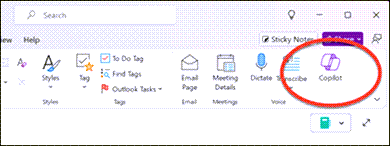
Se tiver essas subscrições e não estiver a ver o Copilotnestas aplicações Microsoft 365, utilize a nossa resolução de problemas:
Ou siga estes passos:
Importante: Neste momento, Copilot no Outlook apenas suporta contas profissionais ou escolares e contas Microsoft que utilizem endereços de correio eletrónico outlook.com, hotmail.com, live.com e msn.com. Qualquer conta Microsoft que utilize uma conta de um fornecedor de correio eletrónico de terceiros, como o Gmail, o Yahoo ou o iCloud, pode continuar a utilizar o Outlook , mas não terá acesso às funcionalidades Copilot do Outlook.
Passo 1 - Certifique-se de que está a utilizar a conta correta
Certifique-se de que está a iniciar sessão nas suas aplicações do Microsoft 365 com uma conta que tem uma licença do Copilot.
-
Para os utilizadores domésticos...isto significa que deve ter uma subscrição Microsoft 365 Pessoal ou uma subscrição Família, e Copilot Pro.
Nota: Para indivíduos em regiões selecionadas, poderá não precisar de uma subscrição Copilot Pro.
-
Para utilizadores empresariais...isto significa que deve ter uma subscrição Microsoft 365 Empresas Basic, Business Standard, Business Premium, E3, E5, F1 ou F3 e Microsoft 365 Copilot.
Para ficheiros novos, não guardados ou ficheiros no disco rígido local, a conta primária atual apresentada na parte superior da janela do Microsoft 365 tem de ter uma licença do Copilot.
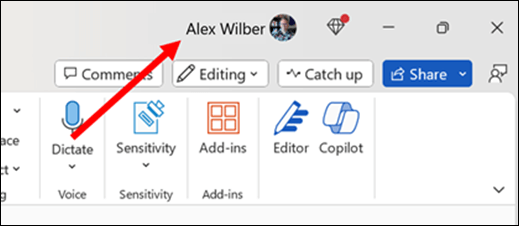
Para os passos seguintes, selecione um separador
Passo 2 – Certifique-se de que está na compilação mais recente
Para obter mais informações, aceda a Instalar atualizações do Office.
Passo 3 – Atualizar a licença
-
Em qualquer aplicação Microsoft 365, aceda a Ficheiro > Conta.
-
Selecione Atualizar Licença.
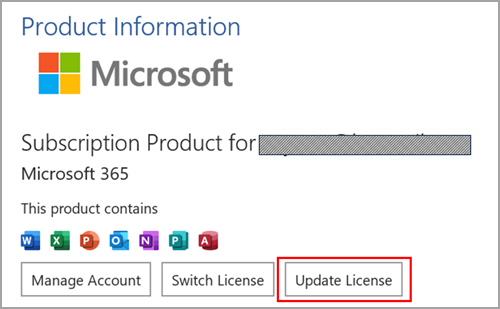
-
Feche e reinicie todas as aplicações do Microsoft 365 que possa ter abertas para que a atualização da licença possa entrar em vigor.
Passo 4 (utilizadores empresariais) – Certifique-se de que está no Canal Empresarial Atual ou Mensal
Ao utilizar o Canal Empresarial Semestral do Microsoft 365, verá que as funcionalidades do Microsoft 365 Copilot não estão disponíveis nas suas aplicações. Para utilizar as funcionalidades ativadas pela sua licença do Copilot atribuída, terá de mudar para o Canal Atual ou para o Canal Empresarial Mensal.
Para obter assistência para mover o seu dispositivo para o canal de atualização correto do Microsoft 365, contacte o seu suporte técnico interno ou equipa de suporte. Entretanto, as versões Web das aplicações do Microsoft 365 estão disponíveis para si sem a necessidade de uma atualização de canal. Para obter mais informações, consulte Como posso encontrar o meu administrador do Microsoft 365?
-
Abra qualquer aplicação Microsoft 365 (por exemplo Word, Excel ou PowerPoint).
-
Selecione Ficheiro > Conta.
-
Procure a secção Informações do Produto. Se vir o Canal Empresarial Semestral mencionado, isso significa que a sua organização está a utilizar este canal de atualização.
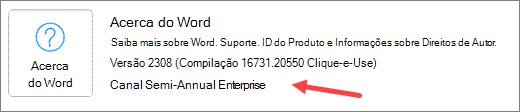
Passo 5 – Verificar as definições de privacidade
Nota: Se o seu Microsoft 365 for gerido pela sua organização, terá de verificar junto do seu administrador de TI, uma vez que as definições de privacidade são controladas pelo mesmo.
-
Abra qualquer aplicação Microsoft 365 (por exemplo Word, Excel ou PowerPoint).
-
Selecione Ficheiro > Conta.
-
Em Privacidade da Conta selecione Gerir Definições
Existem duas definições aqui que podem fazer com que Copilot não apareça nas suas aplicações Microsoft 365. Primeiro, confirme se a opção Experiências que analisam os seus conteúdos está ativada. Em seguida, desloque-se para baixo e certifique-se de que a opção Todas as experiências ligadas está ativada.
Passo 2 – Certifique-se de que está na compilação mais recente
Para obter mais informações, aceda a Atualizar Office para Mac automaticamente.
Passo 3 – Atualizar a licença
-
Em qualquer aplicação do Microsoft 365, selecione o menu nome da aplicação (como Word ou PowerPoint) na parte superior do ecrã.
-
Selecione Acerca do <app name>
-
Selecione Mais Informações...
-
Selecione Atualizar Licença
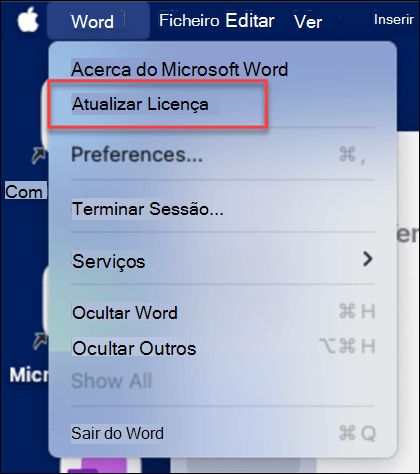
-
Feche todos os documentos abertos e reinicie todas as aplicações do Microsoft 365 que possa ter abertas para que a atualização da licença possa entrar em vigor.
Passo 4 - Verificar as suas definições de privacidade
Nota: Se o seu Microsoft 365 for gerido pela sua organização, terá de verificar junto do seu administrador de TI, uma vez que as definições de privacidade são controladas pelo mesmo.
-
Abra o Word
-
Selecione Word> Preferências > Privacidade.
Existem duas definições aqui que podem fazer com que Copilot não apareça nas suas aplicações Microsoft 365. Primeiro, confirme se a opção Experiências que analisam os seus conteúdos está ativada. Em seguida, desloque-se para baixo e certifique-se de que a opção Todas as experiências ligadas está ativada.
Passo 2 – Atualizar a página
Selecione o ícone Atualizar no seu browser para ver se as funcionalidades Copilot aparecem.
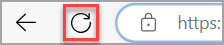
Poderá ter os cookies de terceiros bloqueados no seu browser, o que faz com que o Copilot não consiga validar a sua licença nesse momento. Se o Copilot ainda não estiver a funcionar, tente ativar os cookies de terceiros. Para obter mais informações, consulte: Estou a receber erros de validação de licença com o Copilot.











